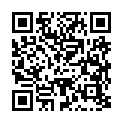なぜかmacから、zipやdmgなど以外のファイル
(拡張子なしのファイル=インストーラファイル?や、
windows向けの *.exeファイルなど?)
をコピーしようとするとこれが出るようだ。↓
「一部のデータを読み込めないか書き込めないため、操作を完了できません。(エラーコード36)」
検索してみると、データが壊れてるか、ファイル名の命名規則に反してると
それがでると出てくるのだが・・・。自分の場合は、そういう原因じゃない感じがする。
最近、急にHDにどんなファイルでもコピーしようとしたら、()内の一部のデータを読み込みまたは書き込みできないため、操作を完了できません。(エラーコード-36)とでます。
https://detail.chiebukuro.yahoo.co.jp/qa/question_detail/q1143886846
Macで外付けHDDにデータを移すとエラーになる
https://okwave.jp/qa/q9596291.html
すごい。
さすがLANケーブル直つなぎ。
150gbのファイルコピーが、約1時間(予定)・・・。
ちょと前からはじめて、すでに15GB完了。
現在、16:34。
たまにwindowsPC内で、別のHDDにファイルにコピーしてるときに。
「見つかりません」とか「重複してます」で
「無視する・スキップ・以後同じ処置をする」的なのが出て
キーボードのショートカットキーがボタンに割り当てられてたりして
なんか作業したり、文字打ったりしてると
間違えて、その警告を吟味する前にどれかを決定してしまったりしそうになるので
macのほうでコピー作業したってことも含めて
今回似たことが起きるかは、わからないけど一応
あまり触らないようにして放置しておこう。
ファイル共有以前に、たぶんLANケーブルでつないだだけじゃ、
お互い接続されてない、認識しない。
なので、まずそもそも、windowsとmacをLANケーブルでつないで認識させる方法
パソコンのIPアドレスを手動で設定する方法
https://www.buffalo.jp/support/faq/detail/15257.html
IPアドレス
192.168.11.30
サブネットマスク
255.255.255.0
(デフォルト)ゲートウェイ
192.168.11.1
(優先)DNSサーバー
192.168.11.1
で、macは「Ethernet」の「IPv4の設定」を「手入力」にして
IPを「31」とかにしてやるといい。
直接つないで、ルーターははさんでないからか空欄でいけた。
macの例
IPアドレス
192.168.11.31
サブネットマスク
255.255.255.0
あとちなみに、以前は
「イーサネット(有線LAN)とwifi同時に使えない」
のかと思ってたけど、今回は同時に使えてる。
macディレクトリの容量表示
https://okwave.jp/qa/q491686.html
Q
Windowsでディレクトリの容量表示をするFileSumというソフトがありますが、Macで同じような機能のソフトは無いでしょうか?
A
ディレクトリの容量表示をする機能はMacOSXの標準の機能でできますよ。
フォルダを開いた状態にしてFinderメニューの「表示」から「リスト」を選んでから、
もう一度「表示」メニューから「表示オプションを表示」を選んでサイズ欄にチェックを入れて
下段の「すべてのサイズを計算する」にマウスを押してチェックを入れて下さい。
MacとWindowsを有線LAN接続で、ファイル共有する方法
https://soundorbis.com/mac-windows-fileshare-lancable/#lanmacwindows
Mac から Windows の共有フォルダにアクセスする手順
Finderを開いた状態で、Mac上部のメニューの移動>サーバーへ接続...をクリックする
サーバーへ接続ウィンドウが出たら、Windows の IP アドレスを入力して、接続をクリック
「サーバ”IPアドレス”に接続しようとしています。」ウィンドウが出たら、接続をクリック
Windows10⇔Macでファイル/フォルダを共有する方法 – 共有設定しても相手が見つからない、表示されない時の対処方法
https://usedoor.jp/howto/digital/pc/windows10-mac-file-folder-kyouyuu/
直接相手のIPアドレスを入力して表示されるか?を確認
MacのローカルIPを確認
Windows10ファイル共有設定
MacのIPアドレスを確認します。
「システム環境設定 > ネットワーク」を開いて現在接続しているネットワーク(Wi-Fiなど)を選択すればIPアドレスが確認できます。
このIPアドレスをメモしておきます。
Windows10からMacのローカルIPを直接入力
Windows10ファイル共有設定
「Windowsキー+R」などからファイル名を指定して実行ウインドを立ち上げます。
名前と書かれた部分の横のテキストボックスに「¥¥192.168.X.X」(↑で確認したMacのIPアドレス、¥は小文字)と入力してOKをクリックします。
【このカテゴリーの最新記事】
- no image
- no image
- no image
- no image
- no image
- no image
- no image
- no image
- no image
- no image